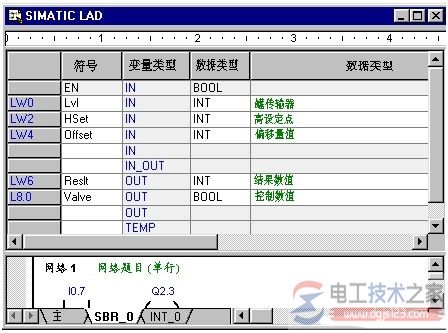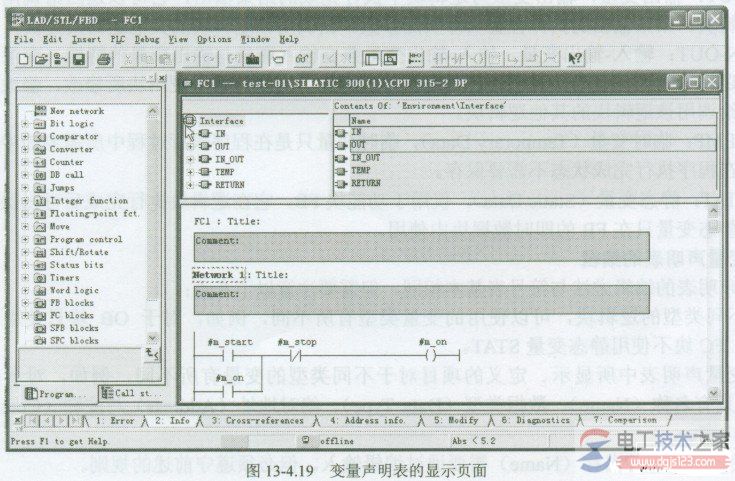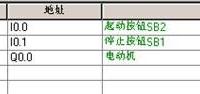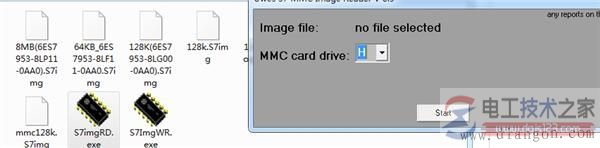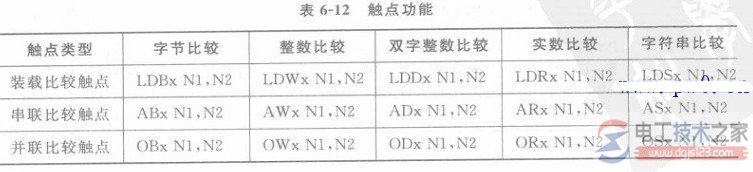西门子step7及软件包的完全卸载方法
来源:电工天下时间:2015-12-02 15:25:17 作者:老电工手机版>>
西门子step7及软件包的完全卸载方法
针对最高到 V5.3 版本以前的 STEP7 软件,相应操作系统的版本是 Windows 95/98/ME/NT/2000。
对于安装在最新操作系统下的 STEP7 V5.4 和 V5.5 版本,该条目的内容只能有限制的使用。另外,建议您安装完 SIMATIC 软件后,给安装软件的磁盘建立一个镜像。
如果需要使用镜像恢复硬盘的内容,需要首先保存好项目和授权。
警告:
在卸载过程中,在计算机上的所有SIEMENS文件夹和注册表将被删除。
如果文件夹中包含 STEP7 项目,在SIMATIC Manger 中用"File>Save as..." 功能将这些项目文件拷贝到其它的目录下。
也可以用"File > Archive"功能压缩到其它目录或者其它驱动器下。
不要用 Windows Expolrer 的复制或移动功能来处理这些项目文件。
此外,从目录“<<DRIVE:>>\Siemens\Step7\S7data\gsd\”备份 GSD 文件。
重要说明:
首先,将授权拷贝到授权盘中。
完全卸载的操作步骤。
序号 步骤
1 在控制面板中打开“Software”对话框并选择“Add or Remove Programs”图标。卸载所有的SIMATIC应用程序。
注意:
如果通过控制面板的“Software” (“Add or Remove Programs”) 对话框无法卸载STEP7,推荐采用如下步骤:
无法卸载的原因可能是安装文件被损坏,例如,导致卸载总是报错而被终止。
打开浏览器并且在光驱中插入 STEP7 CD。
打开目录"<<CD-ROM drive>:\STEP7\Disk1" 选择 SIMATIC STEP 7.msi" (在STEP 7 V5.3里) 或者 "Setup.msi" (在STEP 7 V5.4里)。
点击鼠标右键,在弹出的菜单中打开并执行"Uninstall"功能。
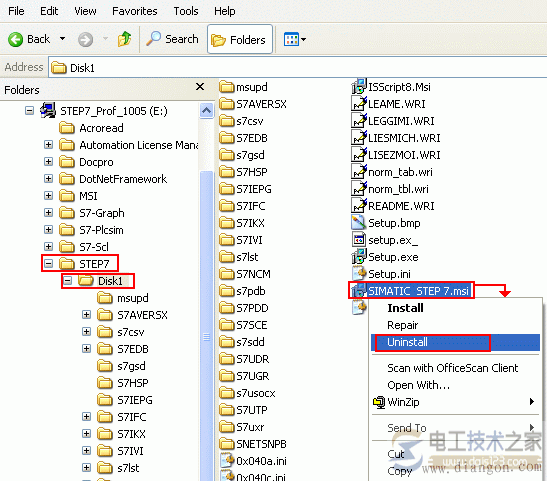
图 01
通过上述 msi 文件(Windows安装软件包)卸载 PC 上的 STEP7 软件。
2 重新启动PG / PC。
3 通过菜单命令“Strat>Run...”输入“regedit”,点击“OK” 确认来打开注册表编辑器。
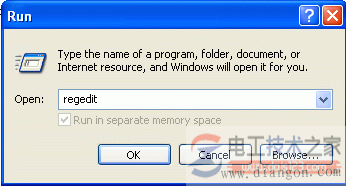
图 02
4 打开 "HKEY_CURRENT_USER > Software" 目录,可以找到子目录"SIEMENS",选择这个子目录并删除。
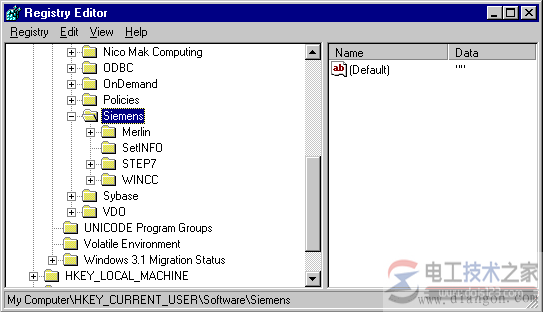
图 03
5 打开 "HKEY_LOCAL_MACHINE > SOFTWARE"目录, 可以找到子目录"SIEMENS"。选择这个目录并删除。这样在注册表中删除所有的 SIEMENS 条目。
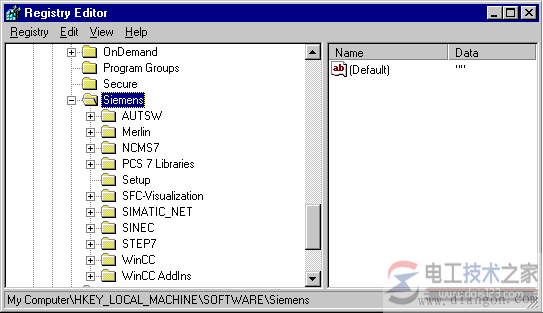
图 04
6 关闭注册表编辑器,接着在 Windows 系统目录中删除所有的SIEMENS目录(<<DRIVE:>>\Siemens) 和所有的 S7 文件。为此需要打开搜索对话框"Start > Search > All files and folders..." 并选择所有的 "S7*.*"文件。
7 在开始菜单中删除SIMATIC文件夹
8 在Windows系统目录中(例如,"System (C:)删除 "simatic.cfg" 文件。
注意:
在新的操作系统中,这个文件可能不存在。
9 删掉 C:\RASETU*.* 文件。
10 通过 "Start > Search > All files and folders..." 在 Windows 目录中(例如,"System (C:)搜索"citamis.str" 文件并删除。
11 清空回收站,现在完成了全部的卸载。
注意事项:
当完全卸载 STEP7,所有的 Siemens 目录都被删除。在 Siemens 目录下的其它 Siemens 产品像 Logo-Soft ,Soft Data Link (手机软件) 和 Merlin (Windows 98 and NT 下的 Siemens 标准安装),这些产品的相关条目的删除会导致其应用软件和 Siemens 产品无效。
相关文章西门子step7绝对寻址与符号寻址的用法详解
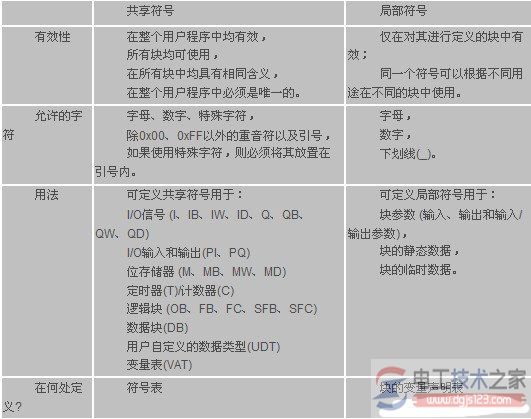
西门子step7绝对寻址与符号寻址的用法,可以通过此符号访问用户程序中的地址,绝对地址包含地址标识符和内存位置,如果将符号名分配给绝对地址,可以使程序更易读。
时间:2020-11-17 09:18:04
西门子STEP7 Micro WIN编程软件选项设置方法

有关西门子step7 Micro WIN编程软件的选项设置方法,介绍了西门子STEP7 Micro WIN编程软件的选项设置步骤,教大家设置合理的参数选项,以方便自己的编程工作。
时间:2020-04-23 11:31:46
西门子step7功能块定时器参数说明图解
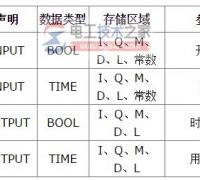
西门子step7功能块定时器参数说明,西门子step7的iec定时器的三种类型,接通延时定时器ton,记忆接通延时定时器tonr,断开延时定时器tof,西门子step7提供了10种定时器指令。
时间:2020-04-23 10:49:53
西门子step7基本指令的分类与用法

西门子step7基本指令的分类与用法,包括位逻辑指令(位逻辑运算指令、定时器指令、计数器指令),以及数据指令的功能与用法说明,感兴趣的朋友参考下。
时间:2020-04-23 10:47:26
如何确定step7中工程项目需要MMC卡的空间量?
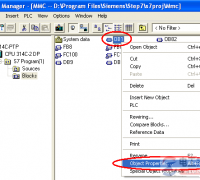
如何确定step7中工程项目需要MMC卡的空间量,确定控制程序所需的MMC卡的大小,将项目中所有程序块(OB、FC、FB、DB)占用装载内存(Load Memory Requirement)的数量相加。
时间:2020-03-10 10:46:07
【图】如何打开非本地系统语言创建的step7 v5.5项目?
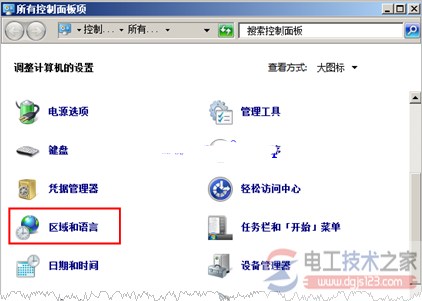
如何打开非本地系统语言创建的step7 v5.5项目,二种方法,将win7或windows server 2008操作系统语言修改为系统提示语言,修改step 7项目属性,使其可在任何windows系统语言下均可打开。
时间:2020-03-10 10:29:17
西门子step7编程软件的基本功能与系统组态
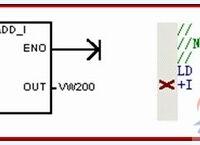
西门子step7编程软件的基本功能与系统组态,包括程序编辑语法检查功能,软件功能的实现,step7编程软件的界面外观,系统组态中模拟量输入滤波、设置脉冲捕捉、输出表配置的相关知识。
时间:2020-03-09 09:49:29
【图】西门子step7编辑与保存数据块的方法图解

西门子step7编辑与保存数据块的方法,包括输入共享数据块的数据结构,输入用户自定义数据类型(UDT)的数据结构,在数据视图中编辑数据值,将数据值重新设置为其初始值等。
时间:2020-03-09 09:44:59